Desarrolla tu primera tienda en línea con Prestashop

El comercio electrónico ha tenido un crecimiento exponencial, y cada vez más personas prefieren realizar sus compras a través de tiendas online, convirtiéndose en una alternativa cada vez más popular.
Es por ello que hoy aprenderás sobre uno de los mejores CMS que te permitirá crear una tienda online de manera gratuita y podrás tener acceso al código fuente, modificarlo y adaptarlo según tus necesidades y preferencias: Prestashop.

¿Qué es Prestashop?
PrestaShop es una plataforma de comercio electrónico de código abierto (open source) que permite crear y administrar una tienda en línea de manera efectiva.
Fue creada por los franceses Igor Schlumberger y Bruno Lévêque, con la finalidad de hacer más accesible el comercio electrónico, ofreciendo una amplia gama de características que incluyen: gestión de productos, pedidos, clientes, pagos, envíos, la integración con redes sociales y una gran cantidad de opciones de personalización para la apariencia y funcionalidad de la tienda en línea.
Prestashop está desarrollada con PHP, Smarty como motor de plantillas, MySQL (para la gestión de las bases de datos) y Jquery. Hasta la versión 1.6 toda su arquitectura, tanto front office como back office, estaba basada en MVC (Modelo-Vista-Controlador) con tres niveles:
- Objeto/datos (Modelos). El acceso a la base de datos se controla a través de archivos en la carpeta classes.
- Control de datos (Controlador). El contenido proporcionado por el usuario está controlado por archivos en la carpeta controllers.
- Diseño (Vista). Todos los archivos del tema están en la carpeta themes.
A partir de la versión 1.7, el equipo de Prestashop ha incorporado en su core el framework Symfony para tener un código más robusto y sacar provecho de las características disponibles.
Si tienes conocimientos de PHP y POO (Programación Orientada a Objetos), pero no propiamente del framework Symfony no te preocupes. Al descargar el código verás que será muy sencillo desarrollar una extensión o módulo para agregar alguna funcionalidad adicional en Prestashop.
Ventajas de crear una tienda en Prestashop
Código abierto y gratuito
Como mencioné anteriormente, Prestashop es una plataforma de código abierto y gratuito y puedes acceder a él descargándolo desde su página web o repositorio GitHub. Por lo tanto, podrás tener el control total del código y desarrollar e integrar módulos o funcionalidades según requieras, pudiendo ejecutarlas al instante en tu tienda online.
Diseño personalizable
Puedes personalizar fácilmente el aspecto y las funcionalidades de tu tienda adquiriendo un tema en ThemeForest o el propio Marketplace de Prestashop. Solo deberás fijarte en la versión para la que están hechas, de modo de que sea compatible con la versión instalada y luego ajustar lo necesario.
Si no te convence ninguno de los temas existentes y quieres ahorrar ese dinero, podrás crear un tema completamente personalizado bajo los lineamientos de diseño que desees.
Flexibilidad
PrestaShop no solo te permite crear temas personalizados para tu tienda online, sino que también te brinda la posibilidad de crear tus propios módulos y mejorar las funcionalidades que vienen por defecto.
Incluso puedes convertir una tienda en línea en un gran marketplace con el manejo de múltiples vendedores, lo que abre un mundo de posibilidades para aumentar las ventas y expandir el alcance en línea.
Comunidad activa
Tienes a disposición foros de discusión, tutoriales, documentación, eventos en línea, incluso un chat en slack, lo que facilita la resolución de problemas y el intercambio de conocimientos.
¿Cuál hosting elegir para Prestashop?
Para elegir un hosting, Prestashop recomienda considerar los siguientes requisitos técnicos:
- Sistema: Unix, Linux o Windows.
- Servidor web: Apache Web Server 2.2 o cualquier versión posterior. Nginx 1.0 o posterior.
- PHP: 7.1 o posterior. Aunque esto depende de la versión a instalar. Puedes ver las compatibilidades existentes aquí.
- MySQL: 5.6 mínimo, se recomienda una versión reciente.
- RAM del servidor: mínimo 2 GB.
Es importante tener en cuenta que la versión de PHP que se ejecute en tu servidor web se encuentre dentro del rango de compatibilidad de Prestashop.
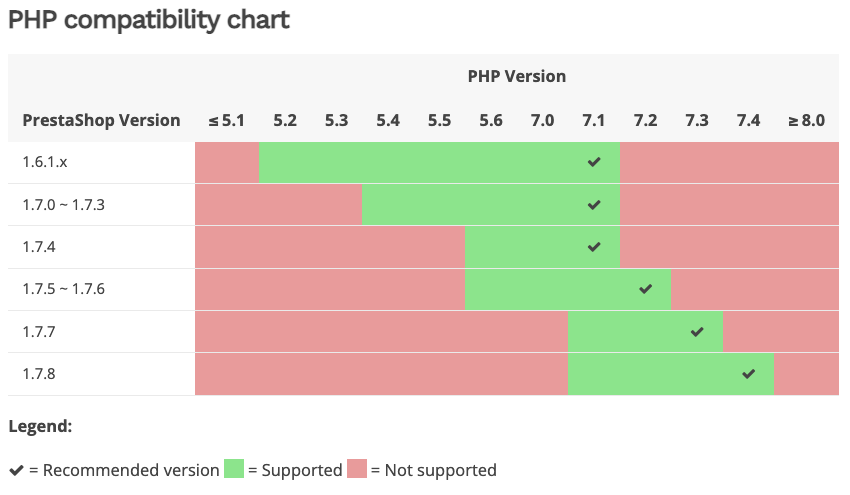
Asimismo, tener instaladas y activas las extensiones php indicadas:

Particularmente, cuando se trata de alojar una tienda online de PrestaShop, prefiero Hostinger debido a su rendimiento, seguridad y compatibilidad. Hostinger ofrece planes de alojamiento compartido y en la nube que son adecuados para tiendas online pequeñas y medianas, al tiempo que ofrece VPS para tiendas online más grandes. La decisión entre uno y otro dependerá de la cantidad de productos y procesos que utilices.
Además, Hostinger también ofrece características de seguridad avanzadas, discos SSD, copias de seguridad diarias, protección DDoS y certificados SSL gratuitos. También cuenta con un excelente equipo de soporte técnico disponible las 24 horas, los 7 días de la semana, para ayudarte con cualquier problema que puedas enfrentar.
¿Cómo instalar Prestashop?
Para instalar Prestashop deberás contar con un servidor web, bien sea Hostinger u otro que cuente con los requisitos antes mencionados. Si solo quieres probar en tu entorno local o si ya cuentas con un hosting para ello, te indico aquí como hacerlo:
Instalación en computadora local
Para instalar Prestashop en tu computadora local, deberás tener instalado en tu entorno de desarrollo el servidor web Apache o Nginx, el lenguaje de programación PHP y el gestor de base de datos MySQL.
Si no tienes instalado ningún servidor web puedo recomendarte:
Para Windows: Laragon.
Para Mac: MAMP.
Dependiendo del instalador utilizado (Laragon o MAMP), deberás tener ubicada la carpeta raíz, ya que será el lugar donde instalaremos Prestashop:
MAMP
/Applications/MAMP/htdocs/
Laragon
C:/laragon/www/
Ahora procedemos a descargar la última versión estable desde la página oficial de Prestashop.
Una vez descargado el archivo comprimido .zip, lo descomprimimos y movemos la carpeta llamada prestashop a nuestra carpeta raíz que nos creó el instalador Laragon o MAMP:
MAMP
C:/laragon/www/prestashop/
Laragon
C:/laragon/www/prestashop/
Al acceder a la carpeta prestashop, deberás ver todos los archivos y carpetas de la siguiente manera:
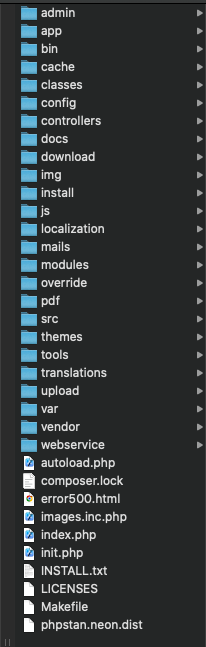
Crear base de datos
El instalador (Laragon o MAMP) también nos instaló MySQL, pero ahora necesitamos una herramienta para crear la base de datos de nuestra tienda. Para ello, usaremos phpmyadmin (si dispones de otra herramienta salta este paso). Tan solo debes descargarlo, descomprimir y moverlo a la carpeta raíz (del instalador), tal como hicimos con la carpeta Prestashop.
Podrás acceder a phpmyadmin escribiendo en el navegador:
Crea una base de datos donde dice Nueva:
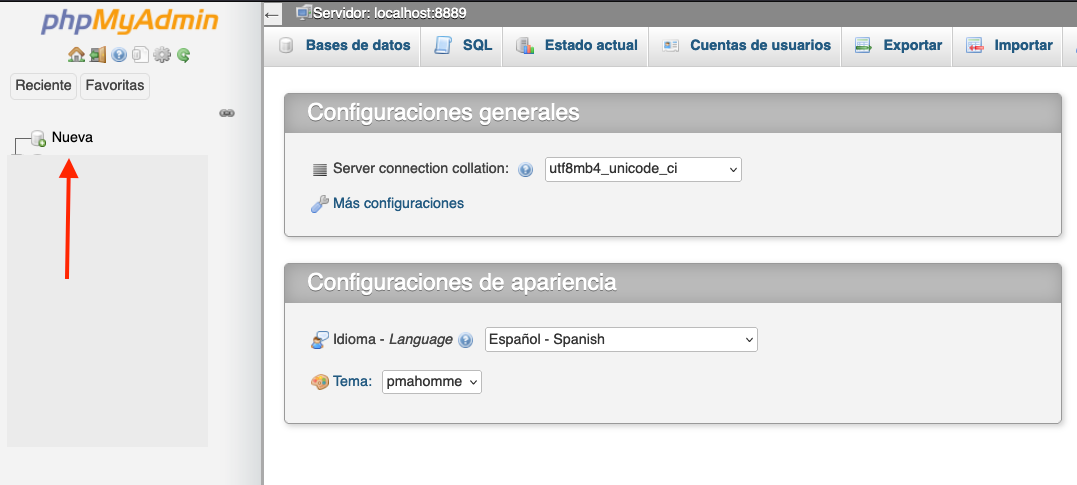
Escribe un nombre para la base de datos de tu tienda y haces clic en Crear:
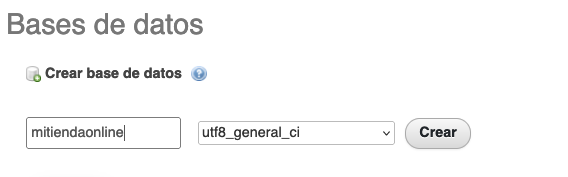
Ya tenemos creada la base de datos que usará tu tienda online.
Instalación local de Prestashop
Para instalar PrestaShop localmente, debemos ejecutar:
http://127.0.0.1/prestashop o http://localhost/prestashop
Iniciará automáticamente el asistente de instalación con una página de bienvenida:
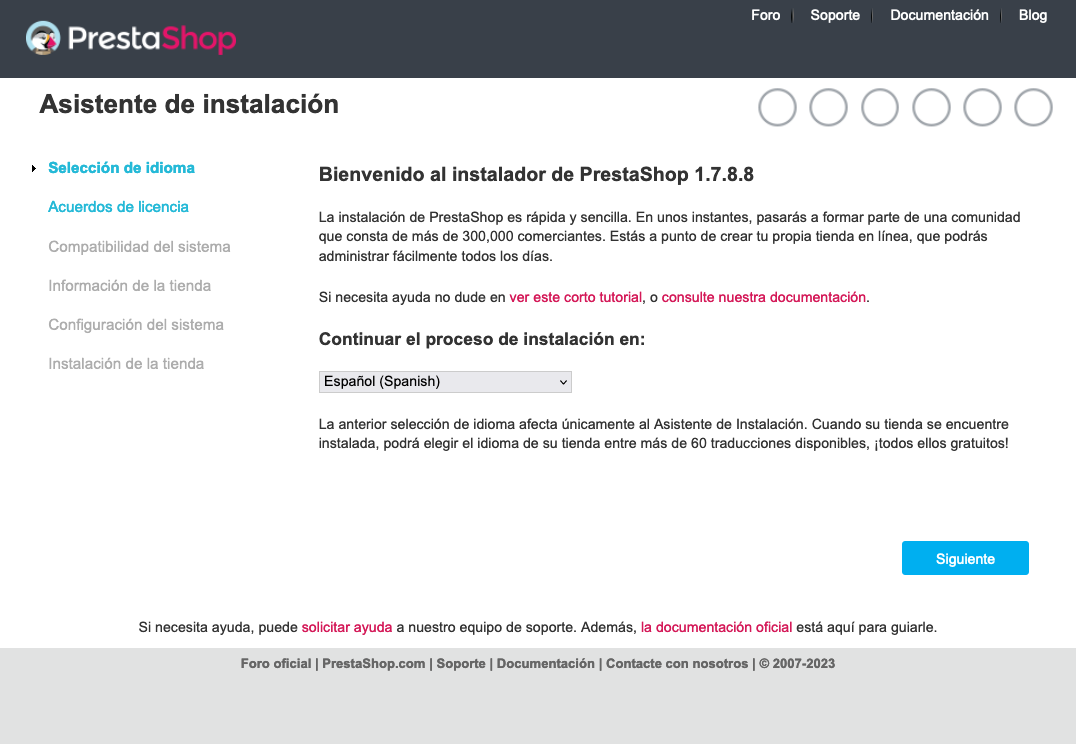
En la parte superior de la página te indica en qué parte del proceso te encuentras, los círculos grises cambian a marcas de verificación verdes cuando se completa cada paso. En total son seis pasos.

Selecciona el idioma del instalador y haz clic en Siguiente. Esta acción también define el idioma predeterminado de la instalación de PrestaShop, pero tendrás la opción de activar otros idiomas según tu preferencia.
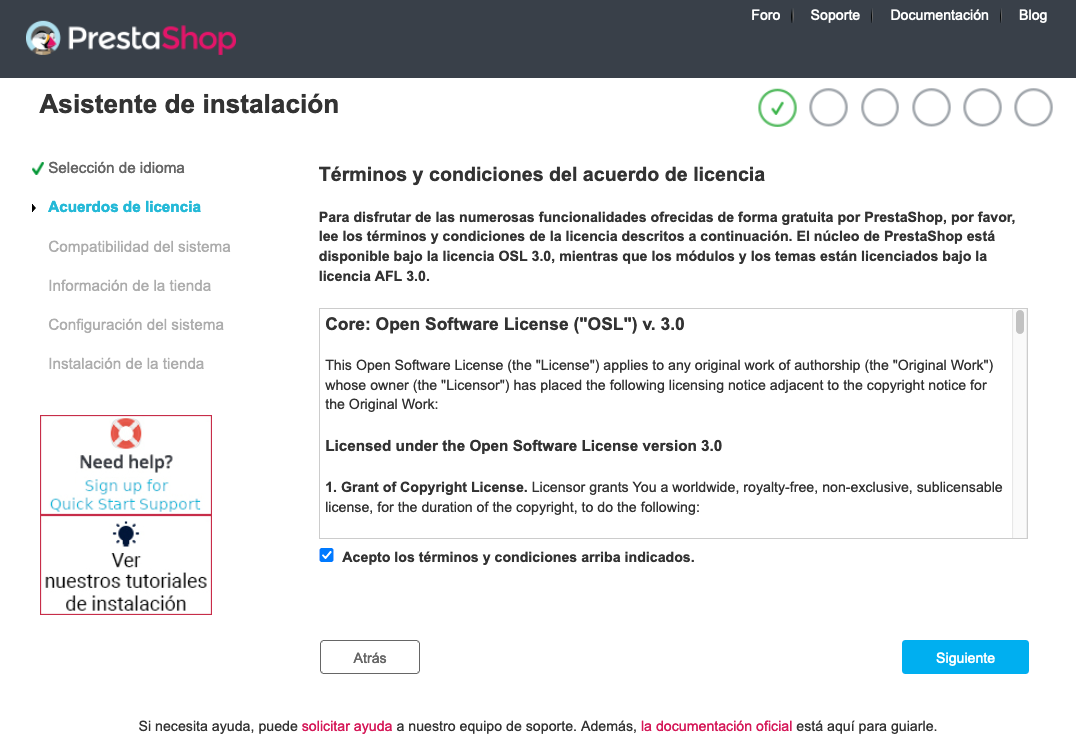
En la siguiente página encontrarás los Términos y condiciones. En este paso se requiere que aceptes de forma explícita las licencias de Prestashop:
- Open Software License 3.0 para PrestaShop en sí, que también puedes leer en http://www.opensource.org/licenses/OSL-3.0 (en inglés).
- Academic Free License 3.0 para los módulos y los temas, que también puedes leer en http://opensource.org/licenses/AFL-3.0 (en inglés).
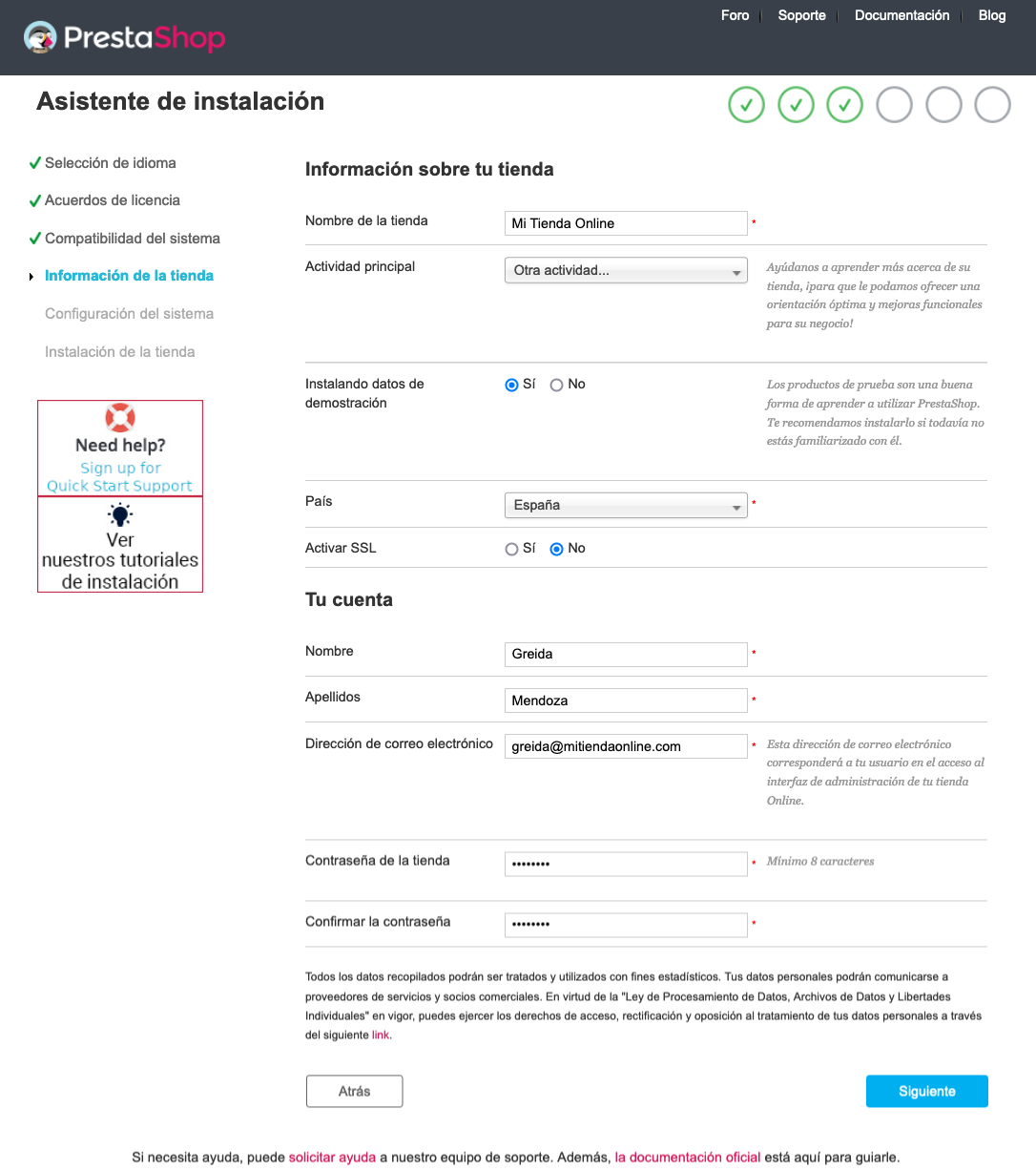
En esta página, añade información sobre tu tienda: nombre, actividad principal e introduce tu información personal o la del propietario de la tienda.
No uses dos puntos en el nombre de tu tienda, ya que podría interferir en el funcionamiento de alguna función (por ejemplo, podría fallar el envío de correos electrónicos).
He seleccionado agregar datos demo. Esto te puede ser de ayuda para que puedas comprobar el funcionamiento de la tienda tanto en el front como en el back. En caso de no quererlo, puedes elegir la opción no.
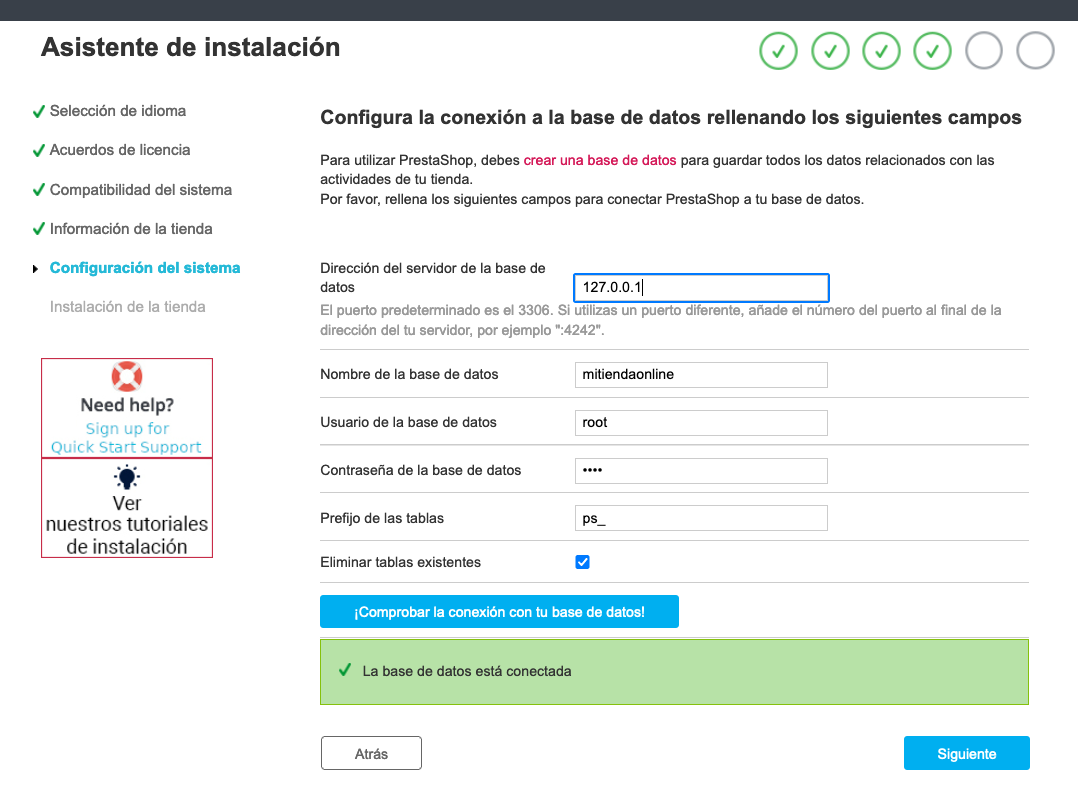
Agrega el nombre de la base de datos anteriormente creada, el usuario y contraseña y haces clic para Comprobar la conexión con tu base de datos.
El usuario y contraseña por defecto de MySQL es root y la contraseña vacía. Si esto no te funciona prueba con usuario: root y contraseña: root.
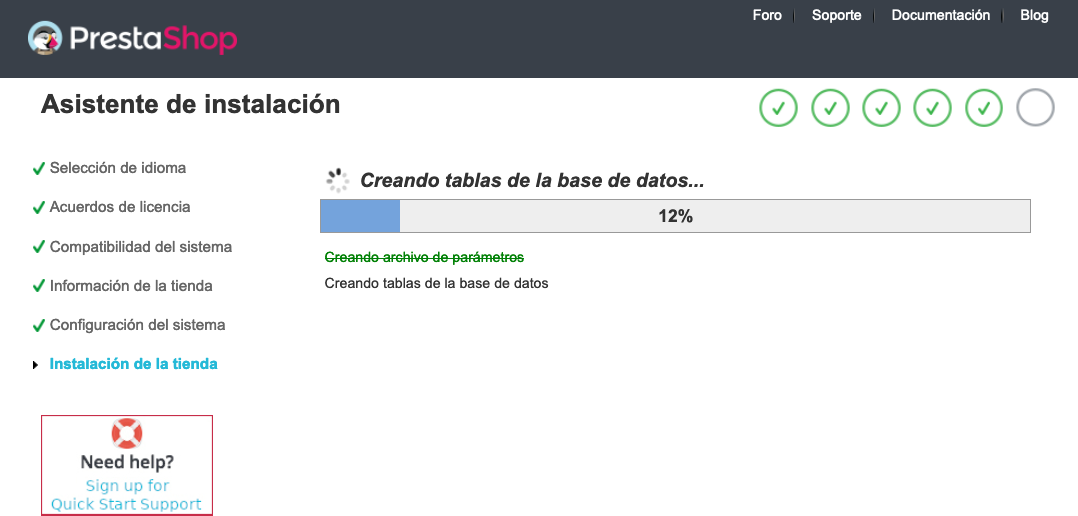
Si haces clic en Siguiente, iniciará la instalación.
Básicamente, en el proceso de instalación se realiza lo siguiente:
- Crear el archivo
settings.inc.phpy lo rellena con tu configuración. - Crear las tablas de la base de datos.
- Crear la tienda predeterminada con sus idiomas predeterminados.
- Rellenar las tablas de la base de datos.
- Configurar la información de la tienda.
- Instalar los módulos predeterminados.
- Instalar los datos de demostración (productos, categorías, usuario, páginas CMS, etc.).
- Instalar el tema por defecto llamado classic.
Una vez que se hayan completado los pasos, tu tienda estará instalada y lista para que puedas configurarla según tus necesidades.
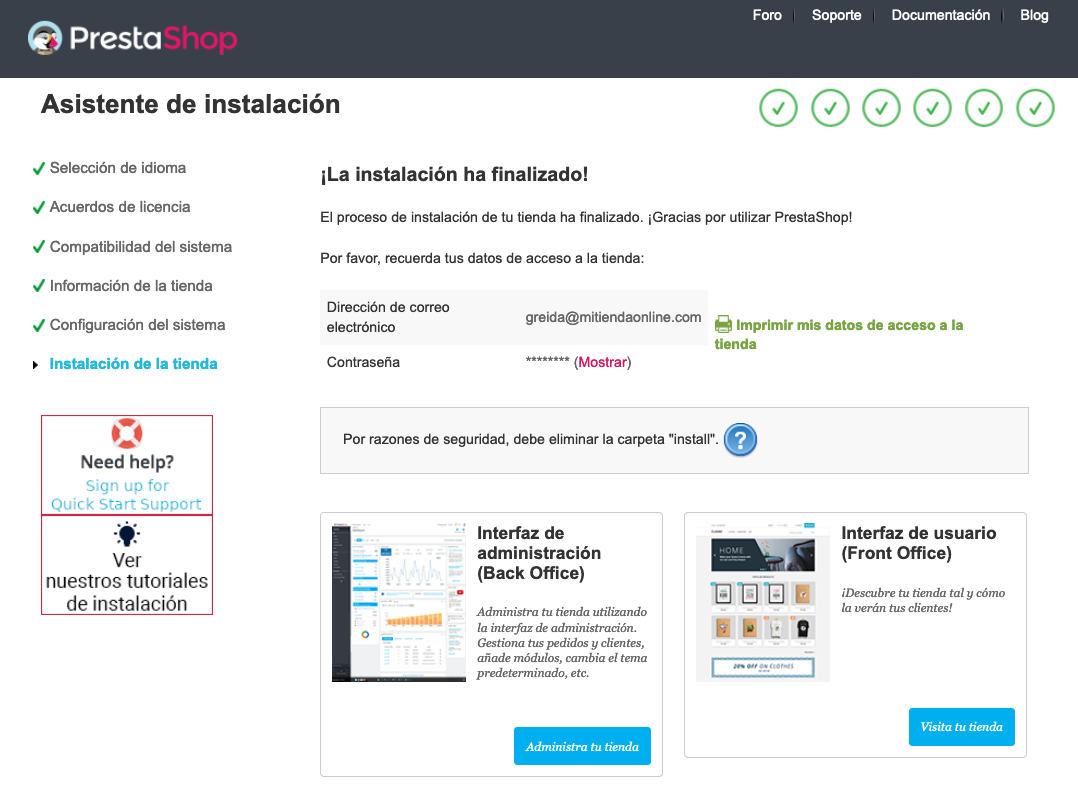
Si te fijaste, al descomprimir el .zip de prestashop, había una carpeta llamada admin y, por medidas de seguridad, al hacer clic en el botón Administra tu tienda, automáticamente se renombrará como admin seguido por otros caracteres aleatorios, quedando algo así:
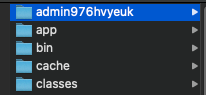
De esta manera, al acceder al admin tendrás que hacerlo así:
https://localhost/prestashop/admin976hvyeuk
Si no te gusta el nombre creado para la carpeta admin puedes personalizarlo. Por ejemplo: admin202. Por ende, el acceso quedaría así:
https://localhost/prestashop/admin202
Por último, debes eliminar el directorio /install, ubicado en la raíz. Si no, te saldrá el siguiente error:
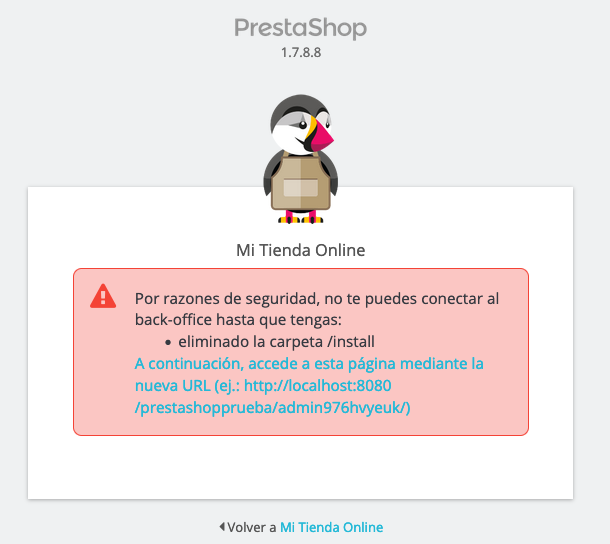
Si has eliminado la carpeta /install y actualizas, podrás acceder al back office ingresando tu usuario y contraseña indicados en el proceso de instalación:

Así es el back office:
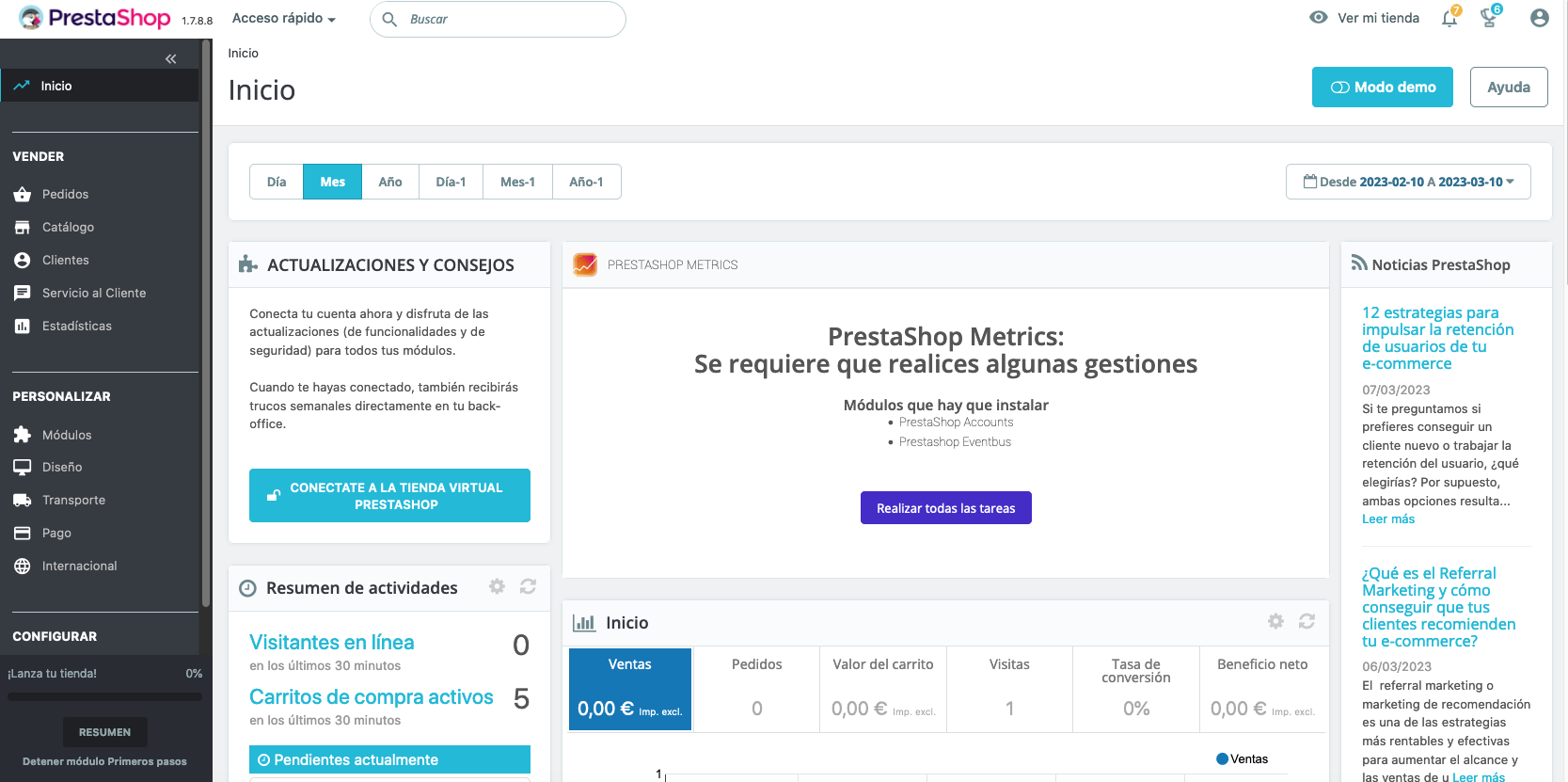
Así es el front office:
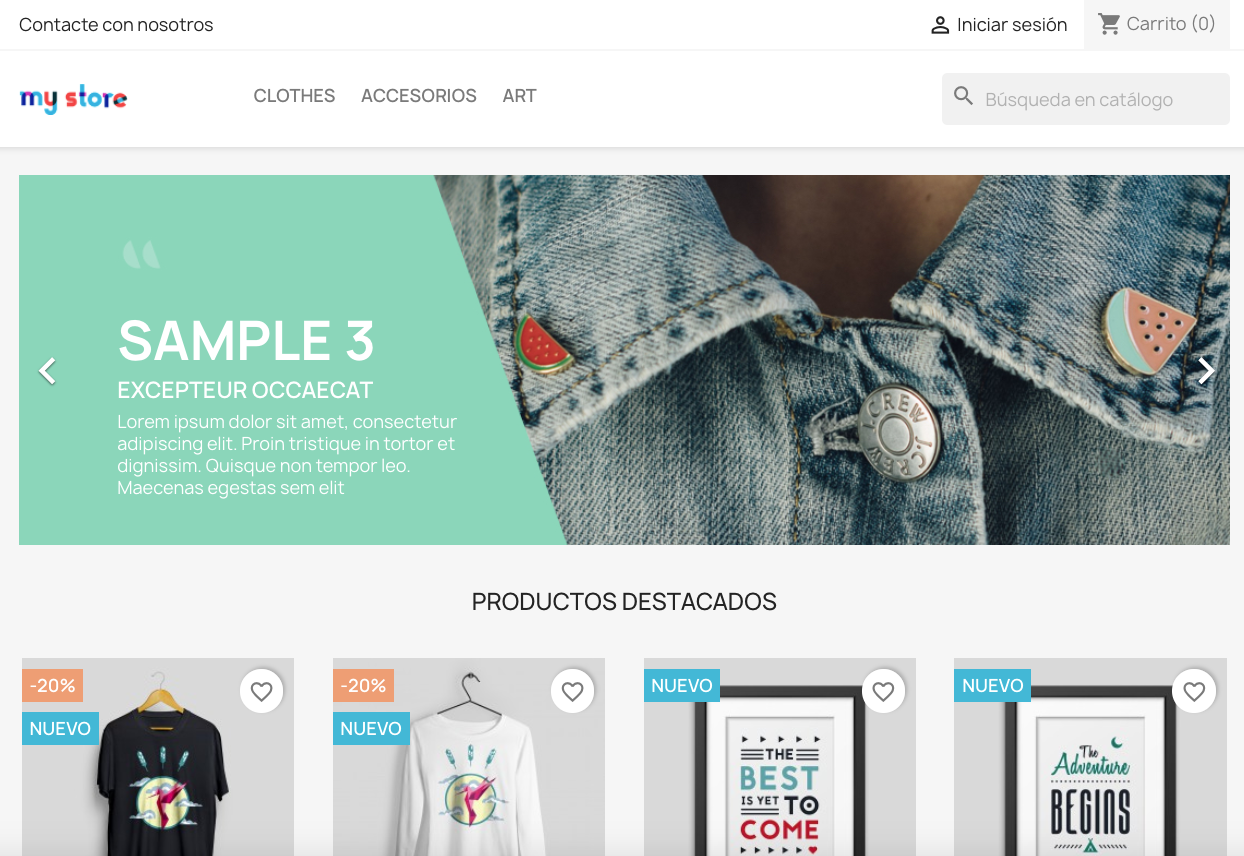
Instalación en Hosting
Si tienes el prestashop en local y quieres subirlo al hosting, una forma es comprimir en .zip la carpeta donde están todos los archivos y carpetas de Prestashop que corresponde a tu tienda online y subir ese único archivo en el directorio raíz del dominio. Una vez allí, descomprimir el archivo.
Deberás crear un backup de la base de datos desde phpmyadmin y crear una base de datos nueva en tu hosting con su usuario y contraseña.
Deberás modificar el archivo parameters.php que se encuentra ubicado en:
/app/config/parameters.php
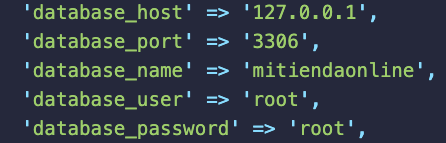
Cambia los datos de tu nombre de base de datos, usuario y contraseña creados en tu hosting y actualizas este archivo en la misma ruta de tu hosting.
Por último, ingresa en la base de datos de tu hosting y busca la tabla ps_shop_url, en ella encontrarás lo siguiente:

Deberás cambiar:
- domain y domain_sll por el nombre de tu dominio donde funcionará tu base de datos.
- physical_uri al indicar la raíz de tu dominio.
Quedará algo así:

Si los archivos de Prestashop no están en la raíz del dominio sino en otro directorio (por ejemplo prestashop), entonces debería quedar algo así:


Conclusión
Hoy en día existen muchas plataformas y CMS para la creación de tiendas online, pero la flexibilidad y la constante evolución de Prestashop, es lo que permite que cada vez más desarrolladores y comerciantes lo adopten, tal como ha sido mi caso con mi proyecto personal: chocolateros.net.
Sé lo complicado que puede ser decidir cuál plataforma adoptar. Por eso espero que esta guía haya sido útil para dar tus primeros pasos y crear con éxito tu primera tienda online con Prestashop.
Si tienes más dudas, contáctame por LinkedIn.
¡Hasta pronto!
Listopro Community da la bienvenida a todas las razas, etnias, nacionalidades, credos, géneros, orientaciones, puntos de vista e ideologías, siempre y cuando promuevan la diversidad, la equidad, la inclusión y el crecimiento profesional de los profesionales en tecnología.
